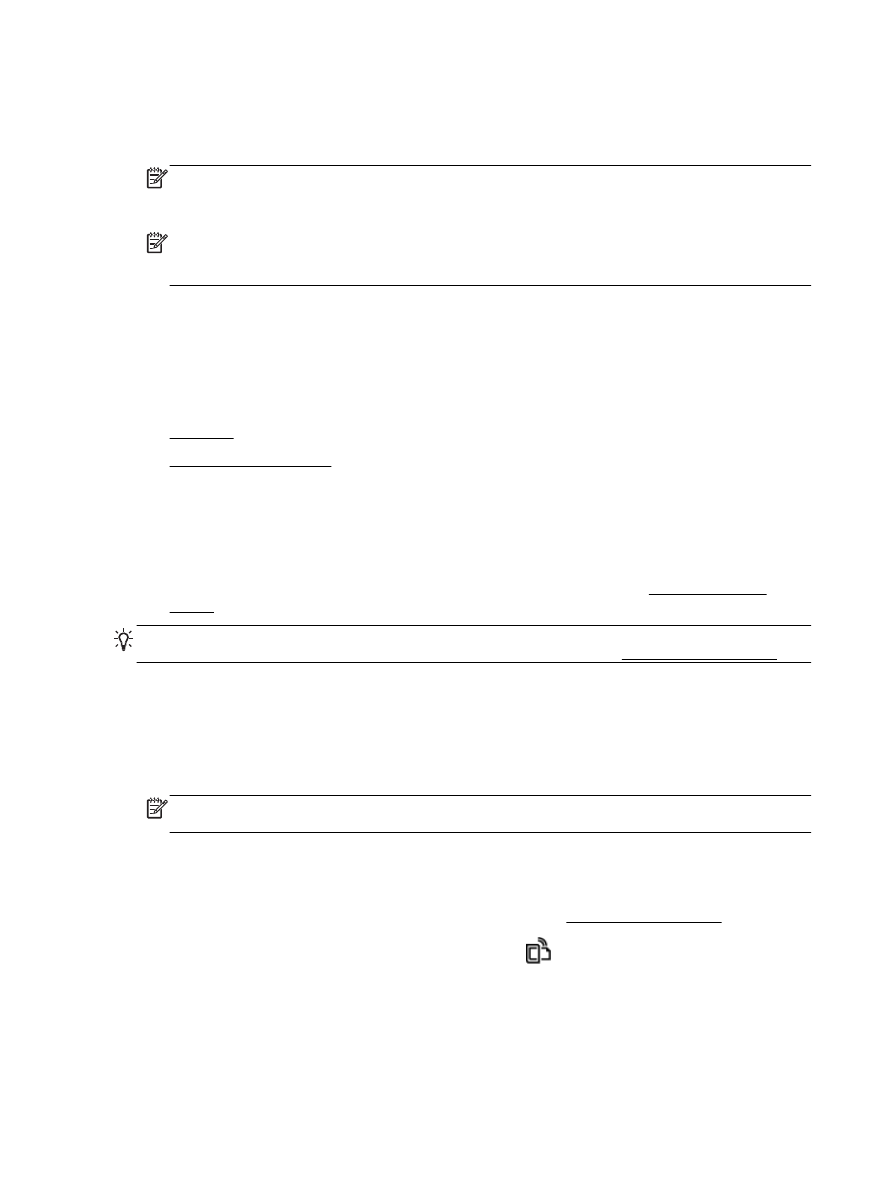
HP ePrint
●
HP stavke za štampanje
HP ePrint
Da biste koristili HP ePrint, uradite sledeće:
●
Uverite se da imate računar ili mobilni uređaj omogućen za internet i e-poštu.
●
Omogućite veb usluge na štampaču. Više informacija potražite u članku Podešavanje Veb
usluga.
SAVET:
Da biste dobili više informacija o upravljanju i konfigurisanju postavki usluge HP ePrint i
saznali o najnovijim funkcijama, posetite lokaciju HP povezano na adresi www.hpconnected.com.
Da biste štampali dokumente koristeći HP ePrint
1. Otvorite aplikaciju e-pošte na računaru ili mobilnom uređaju.
2. Kreirajte novu e-poruku, a zatim priložite datoteku koju želite da odštampate.
3. U red „Za“ e-poruke unesite e-adresu štampača, a zatim izaberite opciju za slanje e-poruke.
NAPOMENA:
Nemojte unositi dodatne e-adrese u polje „Za“ ili „Cc“. HP ePrint server ne
prihvata zadatke za štampanje ako postoji više e-adresa.
Pronalaženje e-adrese štampača
1. Uverite se da ste kreirali ePrint nalog.
Da biste se upisali za nalog u usluzi HP povezano, posetite www.hpconnected.com.
2. Na ekranu kontrolne table štampača dodirnite dugme (HP ePrint).
Da biste prilagodili e-adresu, dodirnite dugme Print Info (Odštampaj informacije). Štampač
štampa stranicu sa informacijama koja sadrži kôd štampača i uputstva za prilagođavanje e-
adrese.
66 Poglavlje 6 Veb usluge
SRWW

Isključivanje HP ePrint
1. Na kontrolnoj tabli štampača dodirnite (HP ePrint), a zatim dodirnite (Postavke veb
usluga).
2. Dodirnite dugme ePrint, a zatim dugme Isključeno.
NAPOMENA:
Da biste uklonili sve Veb usluge, pogledajte Uklanjanje Veb usluga.